이 포스팅은 쿠팡 파트너스 활동의 일환으로 수수료를 지급받을 수 있습니다.
✅ 포토샵 설치 과정에서 자주 발생하는 문제들을 한눈에 알아보세요.
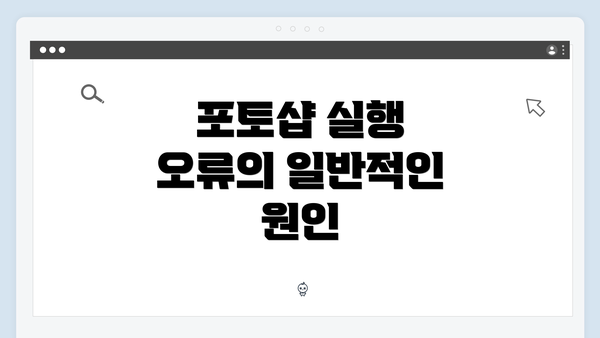
포토샵 실행 오류의 일반적인 원인
포토샵을 사용하다 보면 다양한 실행 오류가 발생할 수 있다. 이러한 오류는 소프트웨어의 기본 설정 문제, 시스템 호환성 문제, 그리고 외부 플러그인이나 파일 손상 등 여러 요인에 의해 발생한다. 일반적으로 발생하는 오류 코드와 그 원인을 살펴보면, 예를 들어 “0xc000007b” 오류는 주로 32비트와 64비트 버전의 혼합 사용으로 인한 것이며, 이를 해결하기 위해서는 소프트웨어를 재설치하거나 업데이트하는 방법이 필요하다. 또한, 그래픽 카드 드라이버가 오래되었거나 맞지 않는 경우에도 포토샵이 제대로 실행되지 않으므로 드라이버 업데이트를 통해 해결할 수 있다.
따라서 포토샵 실행 오류를 예방하려면 정기적으로 소프트웨어와 하드웨어를 점검하는 것이 중요하다. 시스템 요구 사항을 충족하는지 확인하고, 적절한 드라이버가 설치되어 있는지도 반드시 점검해야 한다. 추가로, 포토샵의 설정을 오류 전 상태로 초기화할 수도 있다. 이러한 초기화 과정에서는 모든 사용자 맞춤 설정이 삭제되므로 주의해야 한다.
✅ 포토샵을 무료로 다운로드하고 설치하는 방법을 알아보세요.
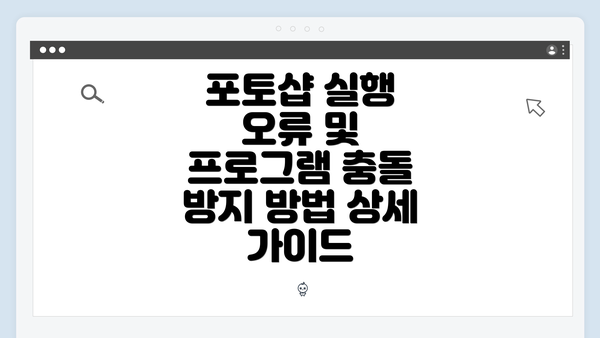
포토샵 실행 오류 및 프로그램 충돌 방지 방법 상세 가이드
설정 초기화를 통한 오류 해결
포토샵을 사용할 때 여러 가지 원인으로 인해 오류가 발생할 수 있는데요, 이 때 가장 효과적인 방법 중 하나가 바로 설정 초기화입니다. 설정 초기화는 프로그램을 처음 설치했을 때의 상태로 되돌리는 과정을 말해요. 이는 사용자 지정한 모든 설정이 초기화되므로, 오류의 원인이 사용자 설정이었던 경우 문제를 해결할 수 있습니다.
초기화 방법
설정 초기화는 쉽고 빠르게 진행할 수 있어서 누구나 따라 할 수 있는 절차랍니다. 다음은 포토샵 설정 초기화를 위한 단계입니다:
-
포토샵 종료: 먼저 포토샵을 완전히 종료해 주세요.
-
설정 초기화 단축키 사용: 포토샵을 다시 실행할 때, Ctrl + Alt + Shift(윈도우) 또는 Command + Option + Shift(맥)을 누르고 있어요. 이때 설정 초기화를 확인하는 팝업이 나타나면 “예”를 선택하세요.
-
기본설정 복원 완료: 이후 포토샵이 다시 열리면 모든 설정이 초기화된 상태로 시작되며, 오류가 발생하는 문제가 해결되었는지 확인해 보세요.
초기화 후 고려사항
설정 초기화를 통해 대부분의 오류를 해결할 수 있지만, 다음과 같은 몇 가지 사항을 고려해 주세요:
-
작업 환경 재구성: 초기화된 상태에서는 개인 설정이 사라지기 때문에, 다시 필요한 단축키, 툴바, 패널 등을 설정해야 해요.
-
플러그인 확인: 특정 플러그인이 문제를 일으켰던 경우, 플러그인을 다시 설치하거나 업데이트하는 것도 중요해요.
-
다른 문제 점검: 만약 초기화 후에도 문제가 여전히 지속된다면, 하드웨어 문제나 드라이버 업데이트 등 다른 원인을 점검해 보세요.
초기화의 장점 및 주의사항
-
장점: 설정 초기화는 소프트웨어의 문제를 가장 쉽게 되돌릴 수 있는 방법이에요. 간단한 과정을 통해 대부분의 실행 오류를 해결할 수 있습니다.
-
주의사항: 초보자 분들은 초기화 후 어떻게 설정을 복원할지 조금 걱정될 수 있는데요, 미리 메모를 해두거나 스크린샷을 찍어두면 큰 도움이 될 거예요.
포토샵을 사용할 때 위의 방법을 통해 설정 초기화를 시도해 보시면, 오류를 간단히 해결할 수 있는 기회를 얻을 수 있을 거예요. 이 방법은 오류 해결의 첫걸음이 될 수 있으니, 꼭 기억해 주세요!
위와 같이 포토샵의 설정 초기화를 통한 오류 해결 과정은 매우 간단하지만, 종종 놓치기 쉬운 방법이기도 해요. 많은 사용자들이 이러한 기본적인 절차를 간과하는 경우가 많으니, 스타트하기 전에 이 작은 팁들을 활용해 보세요!
✅ 포토샵을 무료로 다운로드하고 설치하는 방법을 알아보세요.
포토샵 실행 오류 및 프로그램 충돌 방지 방법 상세 가이드
프로그램 충돌 발생 원인과 예방법
포토샵을 실행하면서 종종 프로그램이 충돌하는 경험을 하셨을 거예요. 프로그램 충돌은 사용자의 작업을 방해하고, 데이터 손실을 초래할 수 있죠. 이번 섹션에서는 프로그램 충돌이 발생하는 주요 원인과 이를 예방할 수 있는 방법을 자세히 살펴보겠습니다.
| 원인 | 설명 | 예방법 |
|---|---|---|
| 시스템 요구 사항 미달 | 포토샵의 최소 시스템 요구 사항을 충족하지 못하는 경우, 프로그램이 비정상적으로 작동할 수 있어요. | – 포토샵의 공식 시스템 요구 사항을 확인하세요. – 필요 시 하드웨어 업그레이드를 고려하세요. |
| 오래된 드라이버 | 그래픽 카드 드라이버나 기타 시스템 드라이버가 오래되면, 포토샵과 호환되지 않아 충돌할 수 있어요. | – 드라이버를 정기적으로 업데이트하세요. – 제조사의 공식 웹사이트에서 최신 드라이버를 다운로드하세요. |
| 플러그인 또는 애드온 문제 | 설치된 플러그인이나 애드온이 포토샵과 호환되지 않거나 버그가 있을 수 있어요. | – 불필요한 플러그인을 비활성화하거나 제거하세요. – 모든 플러그인의 호환성을 체크하세요. |
| 소프트웨어 충돌 | 다른 프로그램과의 충돌로 인해 포토샵이 정상 작동하지 않을 수 있어요. 예를 들어, 백그라운드에서 실행 중인 소프트웨어가 원인이 될 수 있습니다. | – 불필요한 프로그램을 종료하고 포토샵만 실행하세요. – 충돌 가능성이 있는 프로그램을 식별하고 필요 시 제거하세요. |
| 저장된 파일 손상 | 파일이 손상되면 프로그램이 충돌할 이유가 될 수 있어요. | – 파일을 열기 전 항상 백업을 확보하세요. – 손상된 파일을 복구하기 위해 소프트웨어를 사용하세요. |
| 설정 오류 | 포토샵의 사용자 설정이 잘못되었거나 손상되면 충돌이 발생할 수 있어요. | – 설정을 초기화하여 기본값으로 되돌리세요. – 정기적으로 설정을 검토하고 필요 시 수정하세요. |
프로그램 충돌을 예방하기 위해서는 가장 중요한 것은 시스템 및 소프트웨어를 항상 최신 상태로 유지하는 것입니다.
이러한 원인들을 잘 이해하고 예방 조치를 취하면, 포토샵 사용 중 일어날 수 있는 프로그램 충돌을 최소화할 수 있어요. 각 원인에 대한 예방법을 참고하시고, 실행 오류를 미리 방지해 보세요!
✅ 포토샵을 무료로 다운로드하고 설치하는 방법을 알아보세요.
포토샵 실행 오류 및 프로그램 충돌 방지 방법 상세 가이드
최신 업데이트 적용의 중요성
포토샵을 사용하는 동안 오류나 충돌 문제를 겪지 않기 위해서는 최신 업데이트를 적용하는 것이 정말 중요해요. 업데이트는 소프트웨어의 성능을 개선하고, 버그를 수정하며, 새로운 기능을 추가하는 중요한 방법이에요. 아래에서 더 구체적으로 살펴보도록 할게요.
1. 버그 수정과 안정성 향상
- 대부분의 업데이트는 이전 버전에서 발견된 버그를 수정해요.
- 새로운 기능뿐만 아니라 주요 성능 개선도 포함되어 있어서 프로그램의 안정성을 높여준답니다.
2. 시스템 호환성
- 운영체제의 업데이트와는 별개로, 포토샵도 주기적으로 업데이트가 필요해요.
- 최신 버전으로 업데이트하면, 새로운 운영체제와의 호환성을 보장받을 수 있어요.
3. 기능 개선 및 추가
- 새로운 업데이트를 통해 추가되는 기능들은 작업의 효율을 크게 향상시켜 줘요.
- 예를 들어, 최신 필터나 툴이 추가되어 창작 작업을 더 쉽게 만들어 주죠.
4. 보안 강화
- 소프트웨어의 취약점은 해커에게 공격당할 수 있는 기회를 제공해요.
- 정기적인 업데이트는 이러한 보안을 강화하고 해킹 위험을 줄여줘요.
5. 사용자 경험 향상
- 최신 업데이트는 사용자 피드백을 반영하여 인터페이스나 사용 방식을 개선해요.
- 더 직관적이고 편리한 기능이 추가되어 작업 속도를 향상시킬 수 있답니다.
업데이트 확인 방법
- 포토샵을 실행한 후, 상단 메뉴에서 ‘도움말’ > ‘업데이트 확인’을 선택해요.
- 자동 업데이트 설정을 해두면, 새로운 업데이트가 출시될 때마다 알림을 받을 수 있어요.
주의사항
- 업데이트 전에 작업 중인 파일은 반드시 저장해두세요.
- 업데이트 후에는 처음 실행 시 약간의 시간이 걸릴 수 있으니 여유를 두세요.
위의 모든 이유로 인해, 최신 업데이트 적용은 포토샵의 실행 오류를 줄이고, 안정적인 사용을 가능하게 해요. 여러분도 포토샵을 사용하기 전에 항상 최신 상태로 유지해보세요!
포토샵을 위한 시스템 최적화 방법
포토샵을 원활하게 실행하고 최상의 성능을 발휘하기 위해서는 시스템 최적화가 필수적이에요. 시스템 최적화는 컴퓨터의 하드웨어와 소프트웨어를 조정하여 포토샵을 사용하는 데 최적화된 환경을 만드는 과정이에요. 이번에는 포토샵을 위한 구체적인 시스템 최적화 방법에 대해 자세히 알아볼게요.
1. 하드웨어 업그레이드
- RAM 추가: 포토샵은 많은 메모리를 소모해요. RAM을 16GB 이상으로 설정하면 더 많은 작업을 동시에 처리할 수 있어요.
- SSD로 변경: 하드 드라이브를 SSD로 변경하면 파일 로딩과 프로그램 실행 속도가 현저하게 향상돼요.
- 그래픽 카드 업그레이드: 최신 그래픽 카드는 GPU 가속을 지원해 포토샵의 성능을 높여줘요.
2. 드라이버 업데이트
- 그래픽 드라이버 최신화: 포토샵은 최신 그래픽 드라이버를 사용할 때 최상의 성능을 보여요. 정기적으로 업데이트해 주세요.
- 윈도우 및 macOS 업데이트: 운영체제를 최신 버전으로 유지하여 안정성을 높여야 해요.
3. 프로그램 설정 최적화
- 메모리 및 성능 설정: 포토샵의 환경 설정에서 ‘성능’을 선택하고, 사용 가능한 RAM의 양을 조정해요.
- 대용량 캐시 설정: ‘기타’의 ‘증가된 메모리’ 옵션에서 큰 이미지를 다룰 때 캐시를 강화할 수 있어요.
4. 백그라운드 프로그램 종료
- 불필요한 프로그램 종료: 작업 중에는 다른 프로그램들을 종료해 CPU와 메모리 자원을 확보해 주세요.
- 시작 프로그램 관리: 불필요한 시작 프로그램을 비활성화하여 부팅시 자원을 아낄 수 있어요.
5. 파일 관리 최적화
- 정기적인 파일 정리: 오래된 파일이나 사용하지 않는 프로그램을 삭제하여 디스크 용량을 확보해 주세요.
- 최적화된 파일 포맷 사용: 포토샵에 적합한 파일 포맷을 사용하면 성능이 향상돼요. 예를 들어, PSD 형식은 여러 레이어를 다룰 때 유리해요.
6. 시스템 모니터 활용
- 실시간 자원 모니터링: 작업 관리자를 통해 CPU, 메모리 사용량을 실시간으로 확인하며 필요시 조치를 취해요.
요약
포토샵을 잘 운영하기 위해서는 여러 시스템 최적화 방법을 고려해야 해요. 불필요한 백그라운드 프로그램 종료와 최신 드라이버 업데이트, RAM 및 SSD 업그레이드는 포토샵의 성능을 극대화하는 데 큰 도움이 될 거예요. 여러분의 컴퓨터 환경을 점검하고 최적화하여, 포토샵 작업을 할 때 더욱 원활하게 진행할 수 있도록 해보세요!
이러한 방법들을 적절히 활용하면, 포토샵에서 발생할 수 있는 실행 오류와 프로그램 충돌 문제도 최소화할 수 있을 거예요. 그래서 최상의 작업 환경을 만들 수 있답니다.
자주 묻는 질문 Q&A
Q1: 포토샵 실행 오류의 일반적인 원인은 무엇인가요?
A1: 포토샵 실행 오류는 소프트웨어 설정 문제, 시스템 호환성 문제, 외부 플러그인 및 파일 손상 등 여러 요인으로 발생합니다.
Q2: 포토샵 설정 초기화는 어떻게 하나요?
A2: 포토샵을 종료한 후, 다시 실행하면서 Ctrl + Alt + Shift(윈도우) 또는 Command + Option + Shift(맥)를 누르고 “예”를 선택하면 설정이 초기화됩니다.
Q3: 포토샵 실행 중 프로그램 충돌을 방지하기 위한 방법은 무엇인가요?
A3: 시스템 요구 사항을 확인하고, 드라이버를 업데이트하며, 불필요한 프로그램을 종료하는 것이 프로그램 충돌을 예방하는 데 도움이 됩니다.
이 콘텐츠는 저작권법의 보호를 받는 바, 무단 전재, 복사, 배포 등을 금합니다.